Cách kết hợp / hợp nhất / ghép các cảnh quay của GoPro 4K lại với nhau
Khi bạn sử dụng GoPro để quay video, GoPro sẽ tự động chia video thành các chương mới khi nó đạt đến kích thước nhất định. Đó là bởi vì loại camera trên thị trường như GoPro luôn quay video độ phân giải cao với tốc độ khung hình cao. Chà, nó cũng có thể là một loại bảo vệ tệp. Một khi bạn gặp phải tình trạng xóa nhầm, một đoạn, toàn bộ tệp video sẽ không bị mất hoặc bị hỏng.
Xem xét tình huống trên, có rất nhiều phần mềm chỉnh sửa video như FCPX hoặc PR giúp bạn ghép các video clip GoPro này lại với nhau. Sau khi hợp nhất, video GoPro sẽ phát liền mạch như thể chúng chưa từng được chia nhỏ. Trong bài viết này, chúng tôi sẽ chia sẻ 2 phương pháp nhanh chóng để nối các phân khúc GoPro lại với nhau mà không làm giảm chất lượng.
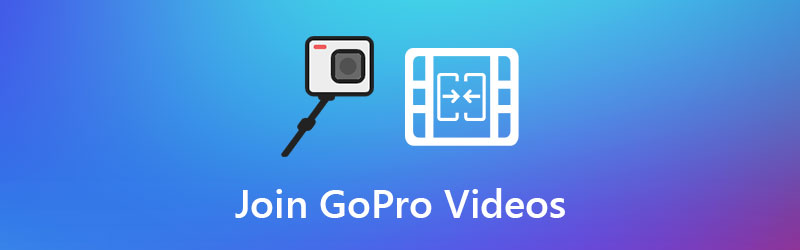
NỘI DUNG TRANG
Phần 1. Cách tốt nhất để tham gia video GoPro trên Windows và Mac
Để giữ được chất lượng ban đầu, bạn nên sử dụng Vidmore Video Converter để kết hợp các video GoPro với nhau. Đây là trình nối video thân thiện và dễ sử dụng cho GoPro và các máy ảnh khác, giúp hợp nhất video ở tất cả các định dạng như MP4, FLV, MOV, MKV, M4V, AVI, DivX, WMV, VOB, MPEG, ASF, v.v. . Nó cũng là một công cụ chuyển đổi video mạnh mẽ giúp chuyển đổi các tệp video sang hơn 200 định dạng tệp.
- Kết hợp một số video GoPro và tạo một tệp mới.
- Chuyển đổi video và DVD sang hơn 200 định dạng video hoặc âm thanh.
- Chỉnh sửa video GoPro như cắt, xén, xoay, hình mờ, bộ lọc, hiệu ứng, v.v.
- Cắt ghép video, tạo MV, chỉnh sửa siêu dữ liệu và tạo ảnh GIF.

Bước 1. Thêm video GoPro
Nhấp vào nút Tải xuống miễn phí để tải xuống và cài đặt trình nối video này trên máy tính của bạn. Chạy nó và nhấp vào Thêm các tập tin để nhập các phân đoạn video GoPro bạn muốn tham gia. Bạn cũng có thể kéo và thả tất cả các video clip vào chương trình.

Bước 2. Chỉnh sửa video GoPro
Vì bạn đã quay một video GoPro thô, bạn có thể nhấp vào Biên tập biểu tượng để đánh bóng video tốt hơn. Khi vào giao diện chỉnh sửa, bạn có thể xoay và cắt cảnh GoPro, điều chỉnh hiệu ứng và bộ lọc, thêm hình mờ, điều chỉnh âm lượng. Sau đó nhấp vào đồng ý cái nút.

Bước 3. Chọn định dạng đầu ra
Nhấp vào mũi tên thả xuống bên cạnh Chuyển đổi tất cả thành. Để giữ chất lượng video gốc của GoPro, bạn có thể chọn Giống như nguồn Lựa chọn. Bạn có thể nhấp vào Hồ sơ tùy chỉnh (biểu tượng bánh răng) để điều chỉnh bộ mã hóa video, tốc độ khung hình, tốc độ bit và độ phân giải.

Bước 4. Hợp nhất các tệp GoPro
Cuối cùng, đi đến Lưu vào khu vực để chọn thư mục đầu ra. Bạn cần kiểm tra Nhập vào một tệp ở dưới cùng bên phải của giao diện và nhấp vào Chuyển đổi tất cả để kết hợp tất cả các phân đoạn video GoPro thành một.

Phần 2. Cách kết hợp video GoPro trực tuyến miễn phí
Nếu bạn không muốn tải xuống phần mềm để hợp nhất các video GoPro, bạn nên tìm một phần mềm hợp nhất video GoPro trực tuyến để thay thế. Vidmore Free Video Joiner Online là một công cụ trực tuyến miễn phí giúp bạn nối tất cả các cảnh quay video GoPro lại với nhau thành một video duy nhất một cách hiệu quả. Không có giới hạn, không cần đăng ký hoặc thông tin đăng nhập của bên thứ ba.
Bạn có thể xuất video GoPro kết hợp ở nhiều định dạng video khác nhau, bao gồm MP4, MOV, MKV, AVI, M4V, FLV, WMV, VOB, MPG.
Bước 1. Truy cập trang web chính thức của Vidmore Free Video Joiner Online. Nhấn vào Thêm tệp để tham gia để tải xuống trình khởi chạy. Sau đó, bạn có thể thêm video GoPro vào kết hợp video trực tuyến.

Bước 2. Nhấn vào Chèn mới để thêm các phân đoạn video GoPro khác. Đảm bảo rằng bạn đã sắp xếp các video GoPro theo đúng thứ tự. Sau đó chọn độ phân giải và định dạng đầu ra trước khi hợp nhất.

Bước 3. Cuối cùng, nhấp vào Hợp nhất ngay bây giờ và chọn điểm đến để lưu video GoPro đã tham gia. Khi quá trình hợp nhất kết thúc, bạn có thể mở thư mục đầu ra và xem tệp GoPro đã hợp nhất.
Phần 3. Câu hỏi thường gặp khi tham gia video GoPro
Video GoPro sử dụng codec video nào?
Phần lớn máy ảnh GoPro HERO sử dụng codec video H.264 ở định dạng AVC (Mã hóa video nâng cao). GoPro HERO9 Black cung cấp cả codec HEVC (H.264) và AVC (H.264).
Phí đăng ký GoPro là bao nhiêu?
GoPro cung cấp bộ nhớ đám mây không giới hạn, chiết khấu lên tới 50% và thay thế toàn bộ máy ảnh cho người đăng ký. Nó tính phí $49,99 hàng năm.
Pin GoPro dùng được bao lâu?
Hầu hết các máy ảnh GoPro có thời lượng pin từ 1,5 đến 2 giờ. Đó là khi bạn quay video liên tục ở 1080p ở tốc độ 60 khung hình / giây mà không sử dụng các tính năng khác.
Phần kết luận
Trong bài này, chúng tôi chủ yếu giới thiệu 2 phương pháp kết hợp video clip GoPro. Bạn có thể sử dụng Vidmore Free Video Joiner Online để tham gia các video GoPro trực tuyến. Để đánh bóng video GoPro tốt hơn, bạn có thể sử dụng Vidmore Video Converter để nối tất cả các video clip GoPro mà không gặp rắc rối. Hy vọng bài viết này có thể giúp bạn giải quyết vấn đề của bạn.
Chỉnh sửa video
-
Hợp nhất video
-
Video GoPro
-
Máy nén Video


